
तो आपको एक नया लॉजिटेक हार्मोनी रिमोट मिल गया है, जिसके लिए तैयार हैं अपने पूरे होम थिएटर को नियंत्रित करें -लेकिन आपका एक डिवाइस एक होम थिएटर पीसी है। चिंता न करें: आपका सद्भाव आपके पीसी को भी नियंत्रित कर सकता है, यह तुरंत स्पष्ट नहीं है कि कैसे।
आपके पास रिमोट के आधार पर, आपके पास कुछ विकल्प हैं जब यह आपके मीडिया पीसी को नियंत्रित करने की बात आती है। आप उपयोग कर सकते हैं:
- इन्फ्रारेड : सभी सद्भाव इस विकल्प का समर्थन करते हैं, और यह कम से कम फ़िडलिंग के साथ सबसे बहुमुखी है। आपको USB इन्फ्रारेड रिसीवर की आवश्यकता होगी, जो सस्ता है, और यदि आपके पास एक गैर-हार्मनी हब रिमोट है, तो आपको इसे नियंत्रित करने के लिए अपने मीडिया सेंटर के रिमोट को इंगित करना होगा। इन्फ्रारेड में कुछ प्रणालियों पर थोड़ा अंतराल हो सकता है, हालांकि (हालांकि कुछ ठीक होगा)।
- ब्लूटूथ : यदि आपके पास हार्मनी हब-समर्थित रिमोट है, तो आप ब्लूटूथ के साथ अपने पीसी को भी नियंत्रित कर सकते हैं। आपको एक सस्ते ब्लूटूथ रिसीवर (या एक कंप्यूटर जिसमें पहले से ही एक अंतर्निहित है) की आवश्यकता होगी, और यह बहुत बहुमुखी नहीं है। कुछ पीसी पर, यह आपके कंप्यूटर को नींद से जगाने में भी सक्षम नहीं हो सकता है। लेकिन यह मेरे अनुभव में, अवरक्त से अधिक उत्तरदायी है।
मैं वास्तव में प्रत्येक विधि की अपर्याप्तता के लिए, अपने पीसी के लिए दोनों के संयोजन का उपयोग करता हूं। इस गाइड में, मैं चर्चा करूँगा कि प्रत्येक विधि को कैसे सेट किया जाए, और मैं दोनों दुनिया के सर्वश्रेष्ठ के लिए मिलकर दोनों का उपयोग कैसे करूँ।
यह मार्गदर्शिका मानती है कि आप पहले से ही अपने रिमोट और MyHarmony सॉफ़्टवेयर से कुछ परिचित हैं, और आपने इसे अपने अन्य उपकरणों के साथ सेट किया है। यदि आप नहीं करते हैं, तो देखें हार्मनी के साथ शुरुआत करने के लिए हमारा गाइड प्रथम।
सम्बंधित: कैसे एक Logitech सद्भाव रिमोट के साथ अपने संपूर्ण होम थियेटर को नियंत्रित करने के लिए
नोट: यदि आप कर सकते हैं, तो इन निर्देशों का यथासंभव निकट से पालन करने का प्रयास करें। जबकि लॉजिटेक कुछ महान हार्डवेयर बनाता है, उनका सॉफ्टवेयर बहुत अच्छा नहीं है, और चीजें विनस्की हो सकती हैं और बहुत आसानी से भ्रमित हो सकती हैं (विशेषकर जब यह हार्मनी हब के साथ रिमोट करने की बात आती है)। आप पत्र के इन निर्देशों का जितना करीब से पालन करेंगे, और उचित क्रम में, आपके पास समस्या में दौड़ने की संभावना उतनी ही कम होगी।
इन्फ्रारेड के साथ अपने पीसी को कैसे नियंत्रित करें (सभी सद्भाव पर उपलब्ध)
अपने पीसी को इन्फ्रारेड के साथ नियंत्रित नहीं करना है, जो आपके हार्मनी रिमोट को किसी अन्य डिवाइस के साथ सेट करने से अलग है। आपको बस कुछ सरल चीजों को जानना होगा।
सबसे पहले, आपको अपने मीडिया पीसी के लिए USB अवरक्त रिसीवर की आवश्यकता होगी। हम सलाह देते हैं FLIRC , हालांकि किसी भी जेनेरिक USB रिसीवर शायद काम करेगा। अपने रिसीवर को अपने मीडिया सेंटर में प्लग करें और सुनिश्चित करें कि यह आपके बैठने की स्थिति के भीतर है, इसलिए आप अपने रिमोट को उसकी सामान्य दिशा में इंगित कर सकते हैं।

एक बार यह सब सेट हो जाने के बाद, अपने कंप्यूटर पर MyHarmony सॉफ़्टवेयर खोलें और सूची से अपना रिमोट चुनें।
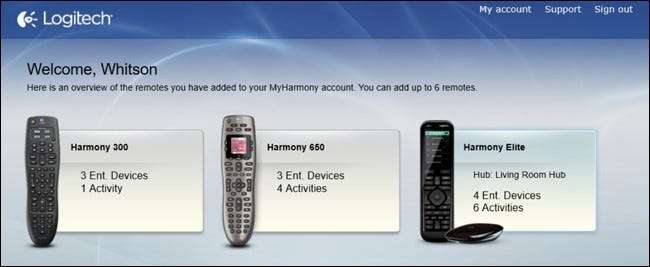
"डिवाइस" टैब पर जाएं और "डिवाइस जोड़ें" बटन पर क्लिक करें। यदि आप FLIRC का उपयोग कर रहे हैं, तो निर्माता के लिए "Flirc", और मॉडल नंबर (जैसे "कोडी" या "Plex") के लिए अपने मीडिया सेंटर प्रोग्राम का नाम दर्ज करें। यह स्वचालित रूप से आपके मीडिया सेंटर प्रोग्राम के लिए फ़ंक्शंस आयात करेगा।
यदि आप जेनेरिक USB रिसीवर का उपयोग कर रहे हैं, तो आपको कुछ अलग दर्ज करना पड़ सकता है। मेरे लिए, मुझे निर्माता के लिए "Microsoft" और मॉडल संख्या के लिए "MCE कीबोर्ड" दर्ज करना था।
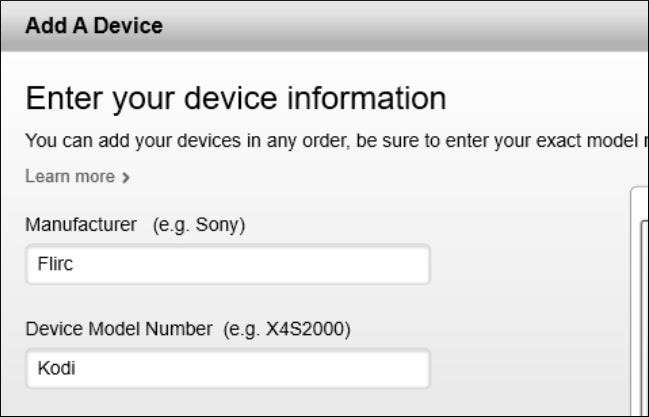
वहाँ से, आप कर सकते हैं अपने रिमोट पर बटन मैप करें MyHarmony में किसी भी अन्य डिवाइस की तरह।
यदि आप FLIRC का उपयोग कर रहे हैं, तो आप अपने रिमोट में बटन पर MyHarmony में अपने मीडिया सेंटर के कार्यों को मैप कर सकते हैं, और अधिकांश को बिना किसी समस्या के काम करना चाहिए। लेकिन अगर कोई कार्य गायब है, तो बस MyHarmony में एक बटन के लिए एक यादृच्छिक फ़ंक्शन असाइन करें, फिर उस बटन को "जानने" के लिए FLIRC सॉफ्टवेयर का उपयोग करें अपने रिमोट पर। बस MyHarmony में "अनसाइनड" बटन को न छोड़ें, या जब आप इसे प्रोग्रामिंग कर रहे हों तो यह FLIRC को कोई संकेत नहीं भेजेगा।
उदाहरण के लिए, MyHarmony के "फ़्लिकर कोडी" प्रोफ़ाइल में पीसी को नींद से जगाने का कार्य नहीं है। इसलिए, मैंने MyHarmony में अपने रिमोट पावर बटन को "AspectRatio" फ़ंक्शन सौंपा (क्योंकि मुझे AspectRatio फ़ंक्शन की आवश्यकता नहीं है), फिर FLIRC में प्लग किया गया और "पूर्ण कीबोर्ड" पर सेट करते हुए FLIRC सॉफ़्टवेयर खोला। FLIRC प्रोग्राम में "वेक" बटन दबाने के बाद और मेरे रिमोट पर "पावर" बटन दबाने के बाद, जब भी मैंने अपने रिमोट पर पावर बटन दबाकर "AspectRatio" का आह्वान किया, FLIRC ने कंप्यूटर को जगाना समझ लिया।

इस सब के लिए केवल नकारात्मक है - चाहे आप FLIRC या किसी अन्य इन्फ्रारेड रिसीवर का उपयोग कर रहे हैं - यह है कि आप केवल एक रिमोट बटन के लिए एक कुंजी मैप कर सकते हैं। अधिक जटिल बटन संयोजनों के लिए, आप करना चाह सकते हैं AutoHotkey जैसे सॉफ्टवेयर का उपयोग करें एक कुंजी के लिए बटन संयोजन का नक्शा। उदाहरण के लिए, मैंने Alt + F4 को AutoHotkey के साथ F7 में मैप किया है, और फिर MyHarmony में एक बटन पर F7 मैप किया है। आपको यह देखने के लिए प्रयोग करना होगा कि आपके लिए सबसे अच्छा काम क्या है।
कैसे ब्लूटूथ के साथ अपने पीसी को नियंत्रित करने के लिए (सद्भाव हब पर उपलब्ध)
यदि आपके पास हार्मनी हब के साथ एक हार्मोनी रिमोट जोड़ा है, तो आप ब्लूटूथ के माध्यम से अपने पीसी को भी नियंत्रित कर सकते हैं। यदि आपके पास एक नहीं है तो आपको एक ब्लूटूथ एडाप्टर की आवश्यकता होगी यह वाला ), और आपको अपने ड्राइवरों को स्थापित करने की आवश्यकता होगी यदि विंडोज स्वचालित रूप से ऐसा नहीं करता है। लेकिन जब ऐसा किया जाता है, तो आप अपने पीसी को अपने रिमोट से जोड़ सकते हैं और इसे अपने शस्त्रागार में जोड़ सकते हैं।
आपको इसका उपयोग करने की आवश्यकता होगी IOS के लिए हार्मनी ऐप या एंड्रॉयड कंप्यूटर के साथ अपने रिमोट को जोड़ना - यह डेस्कटॉप MyHarmony सॉफ़्टवेयर के माध्यम से काम नहीं करेगा। इसलिए, एप्लिकेशन डाउनलोड करें और इसे सेट अप करें यदि आप पहले से ही नहीं कर रहे हैं।
जब आप अपना कंप्यूटर जोड़ने के लिए तैयार हों, तो ऐप के दाईं साइडबार को खोलें और “एडिट डिवाइसेस” पर टैप करें।
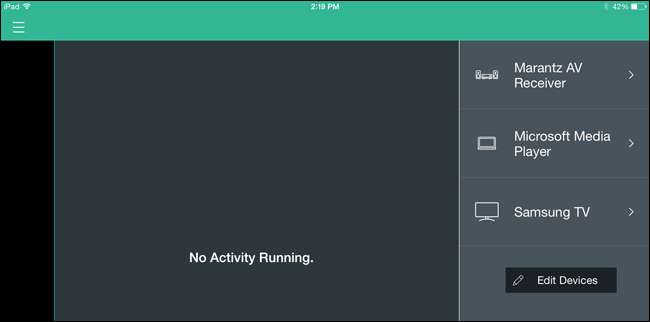
अगला, डिवाइस जोड़ने के लिए नीचे के साथ "+ डिवाइस" पर टैप करें।
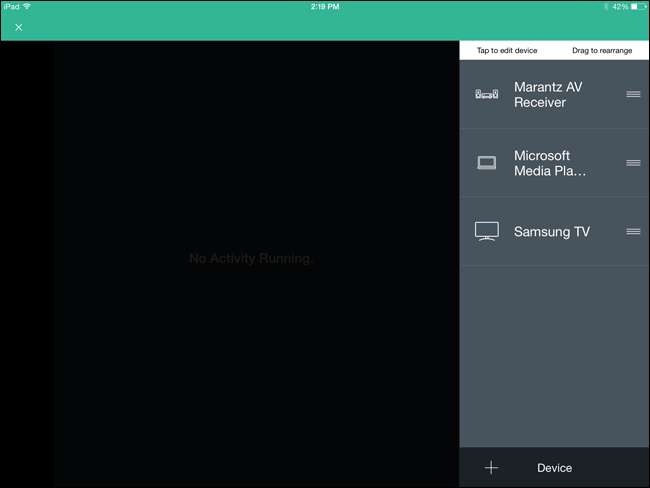
संभावित उपकरणों की सूची में से "कंप्यूटर" चुनें।
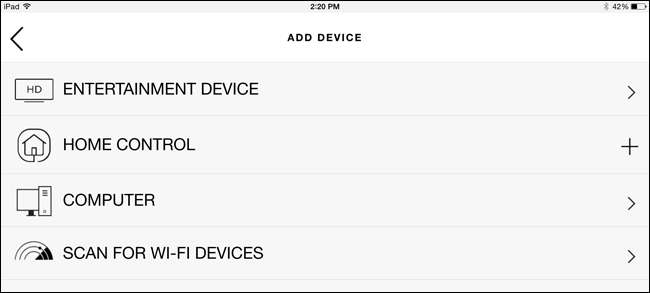
अपने कंप्यूटर (हमारे उदाहरण में, विंडोज) के ऑपरेटिंग सिस्टम का चयन करें, और ऊपरी दाएँ हाथ के कोने में अगला तीर पर क्लिक करें।
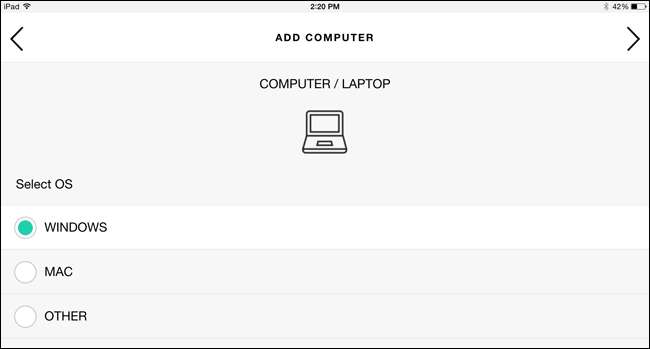
यदि आपके कंप्यूटर पर यह पहले से मौजूद नहीं है, और अगला तीर दबाएं।
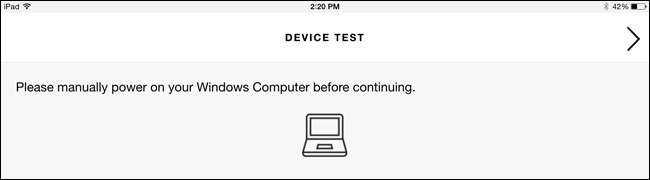
यह पूछे जाने पर कि क्या आप कोई गतिविधि बनाना चाहते हैं, हां चुनें। आप इसे तब तक नियंत्रित नहीं कर सकते जब तक आप इसके साथ एक गतिविधि नहीं जोड़ते, क्योंकि यह आपके कंप्यूटर के साथ दूरस्थ जोड़े कैसे हैं।
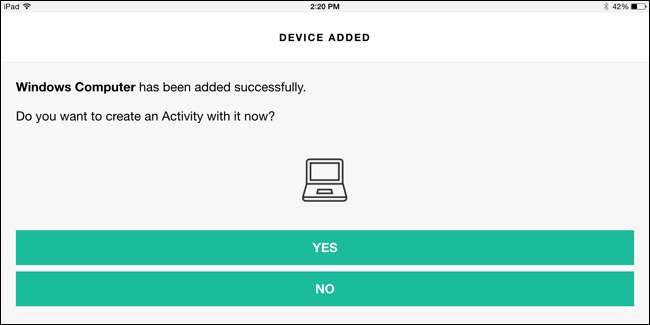
उपकरणों की सूची से अपना विंडोज कंप्यूटर चुनें।
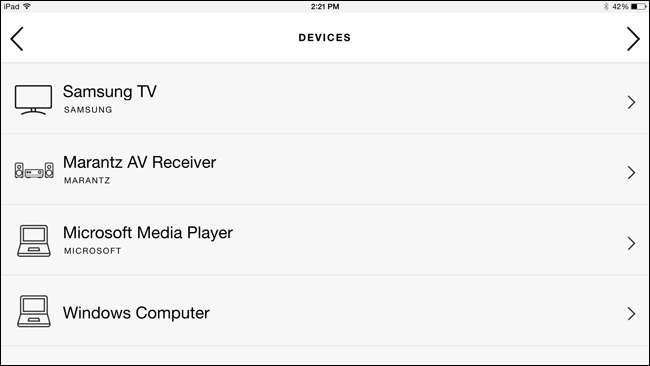
इस गतिविधि में शामिल किए जाने वाले उपकरणों का चयन करें और अगला तीर पर क्लिक करें।
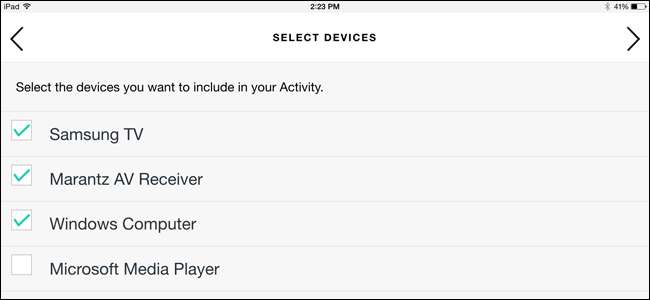
सभी उपकरणों को चालू करें और अगला या "मेरे उपकरण चालू हैं" बटन पर क्लिक करें।
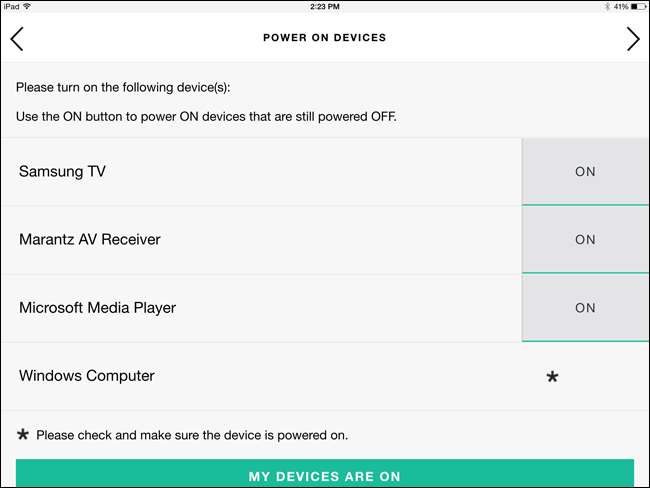
चुनें कि कौन से उपकरण क्या करते हैं, और कौन से इनपुट का उपयोग करते हैं, जैसा कि आप किसी अन्य गतिविधि के लिए करेंगे। समाप्त होने पर अगला क्लिक करें।
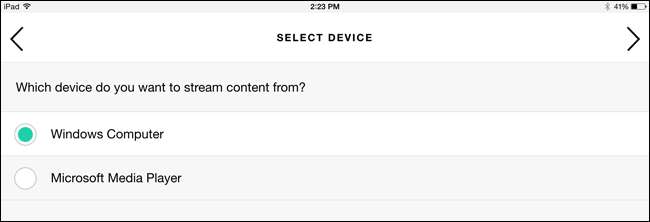
अब आपका हार्मनी हब पेयरिंग मोड में जाएगा। अपने पीसी पर, कंट्रोल पैनल> ब्लूटूथ (या अपने सिस्टम ट्रे में ब्लूटूथ आइकन पर राइट-क्लिक करके और "डिवाइस जोड़ें" का चयन करके ब्लूटूथ सेटिंग्स खोलें)।
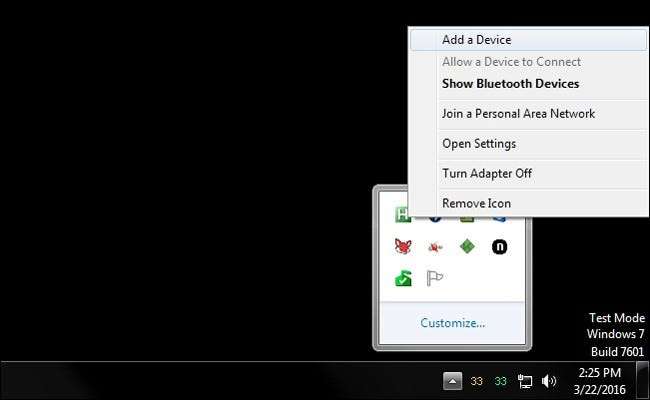
प्रकट होने वाले "हार्मनी कीबोर्ड" विकल्प का चयन करें और अगला क्लिक करें।
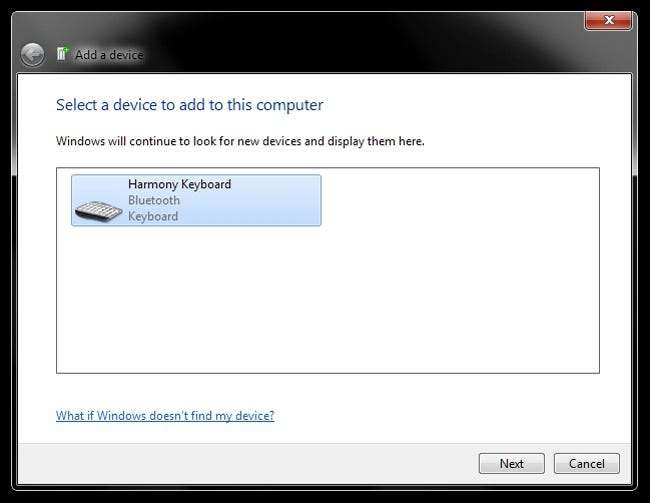
आपके हार्मनी हब को आपके विंडोज पीसी के साथ जोड़ा जाना चाहिए और आपको अपने पीसी और टैबलेट दोनों पर सफलता का संदेश मिलेगा। वहाँ से, आप कर सकते हैं अपने रिमोट पर बटन मैप करें अपने फोन या टैबलेट पर हार्मनी ऐप या अपने डेस्कटॉप पर MyHarmony ऐप के माध्यम से किसी भी अन्य डिवाइस की तरह।
हालाँकि, कुछ… quirks हैं। आप देखेंगे कि आपका रिमोट "हार्मनी कीबोर्ड" के रूप में जुड़ा होने के बावजूद, हार्मनी केवल आपके कंप्यूटर पर कुछ विशिष्ट कमांड भेज सकता है। आपको कुछ मीडिया फ़ंक्शंस, कुछ पारंपरिक कुंजियाँ (जैसे एस्केप) और F1-F12 मिलेंगी। आप इन्हें हमारे हार्मोनी सेटअप गाइड में वर्णित बटनों पर असाइन कर सकते हैं। लेकिन कई लोगों के लिए, यह उन सभी कमांड को कवर नहीं करेगा, जिन्हें उन्हें पीसी पर भेजने की आवश्यकता है।
यदि आपको अपने निपटान में प्रत्येक कीबोर्ड कमांड की आवश्यकता है, तो आपको ब्लूटूथ के बजाय अवरक्त का उपयोग करने की आवश्यकता होगी। हालाँकि, यदि सूची केवल कुछ याद कर रही है, तो एक समाधान है जिसका आप उपयोग कर सकते हैं।
उदाहरण के लिए: मैं इसका उपयोग कोडी आधारित मीडिया पीसी को नियंत्रित करने के लिए करता हूं। लॉजिटेक के अधिकांश मीडिया फ़ंक्शंस कोडी-प्ले, पॉज़, फास्ट फ़ॉरवर्ड, बैक और इतने पर काम करते हैं। सद्भाव केवल कुछ ही कुंजियों को याद कर रहा है जिनकी मुझे आवश्यकता है, जैसे कि मेनू के लिए, या मुझे जानकारी के लिए। इन मामलों में, मैं एफ 1-एफ 12 कुंजी को रीमैप कर सकता हूं - जिसका मैं वास्तव में कभी भी एम, आई, और किसी भी अन्य कुंजी का उपयोग नहीं कर सकता।
ऐसा करने के लिए, मैं नामक एक कार्यक्रम का उपयोग करने की सलाह देता हूं SharpKeys विंडोज पर। बस प्रोग्राम डाउनलोड करें और इसे लॉन्च करें (यह पोर्टेबल है, कोई स्थापना की आवश्यकता नहीं है)। जोड़ें बटन पर क्लिक करें, उस कुंजी को चुनें जिसे आप मैप करना चाहते हैं से बाएं साइडबार में, और कुंजी जिसे आप मैप करना चाहते हैं सेवा दाहिने साइडबार में। उदाहरण के लिए, मैंने "F1" कुंजी को मैप किया सेवा “M”, तो MyHarmony में अपने रिमोट पर “Menu” बटन को “F1” असाइन किया।
जब आप समाप्त कर लें, तो "रजिस्ट्री में लिखें" पर क्लिक करें और परिवर्तनों को प्रभावी करने के लिए अपने कंप्यूटर को पुनरारंभ करें।
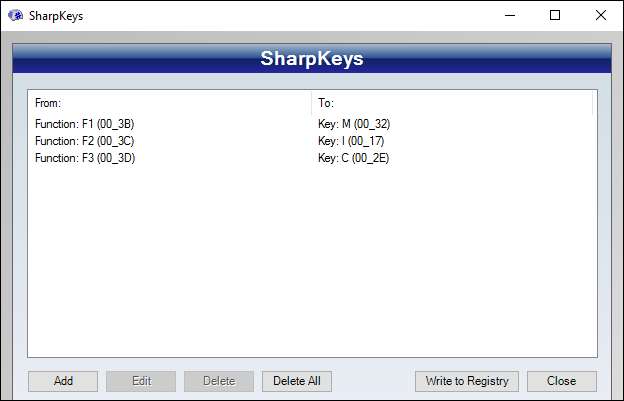
वैकल्पिक रूप से, यदि आप थोड़ा और काम करने को तैयार हैं, तो आप कर सकते हैं AutoHotkey जैसे सॉफ्टवेयर का उपयोग करें बटन को हटाने के लिए। यह आपको एक ही कुंजी के लिए बटन संयोजन संयोजन करने का लाभ देता है। उदाहरण के लिए, मैंने AutoHotkey के साथ F7 में Alt + F4 मैप किया है, और फिर MyHarmony में एक बटन पर F7 मैप किया है, इसलिए मैं अपने पीसी पर ऐप्स बंद कर सकता हूं।
कैसे मैं दोनों दुनिया के सर्वश्रेष्ठ के लिए इन्फ्रारेड और ब्लूटूथ को जोड़ती हूं
दोनों तरीके सभ्य हैं, लेकिन उनकी खामियां हैं। इंफ्रारेड थोड़ा सुस्त है, कम से कम मेरे सिस्टम पर है, और ब्लूटूथ-जबकि बहुत उत्तरदायी है - मेरे पीसी को नींद से नहीं जगा सकता है। प्रत्येक पीसी में या तो या इन दोनों ही समस्याएं नहीं होंगी, इसलिए जब तक आप इसे आजमाते हैं, तब तक इसका कोई वास्तविक तरीका नहीं है।
तो क्या होगा अगर ये मुद्दे उनके बदसूरत सिर को पीछे कर दें? दोनों का उपयोग करें! मेरे मामले में, मैं पीसी को जगाने के लिए इन्फ्रारेड का उपयोग करता हूं, और इसे नियंत्रित करने के लिए ब्लूटूथ - और हार्मनी के गतिविधि-आधारित सेटअप के लिए धन्यवाद, यह बहुत स्वाभाविक लगता है।
ऐसा करने के लिए, आपको अपने हार्मोनी खाते में दोनों डिवाइस जोड़ने के लिए बस ऊपर दिए गए दोनों सेक्शन में कदम उठाने होंगे। अपने IR रिसीवर को एक डिवाइस के रूप में जोड़ें, और दूसरे के रूप में अपना ब्लूटूथ पीसी।
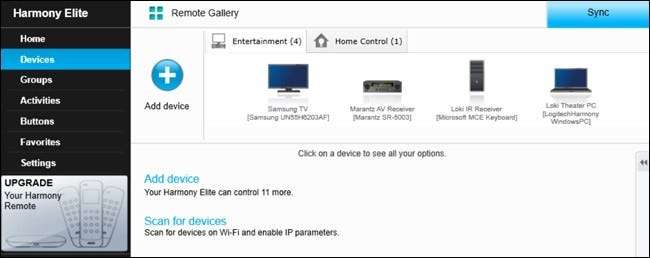
फिर, "घड़ी टीवी" (या जो भी आप चाहते हैं) नामक एक गतिविधि बनाएं, जिसमें इसके उपकरणों की सूची में दोनों शामिल हैं:
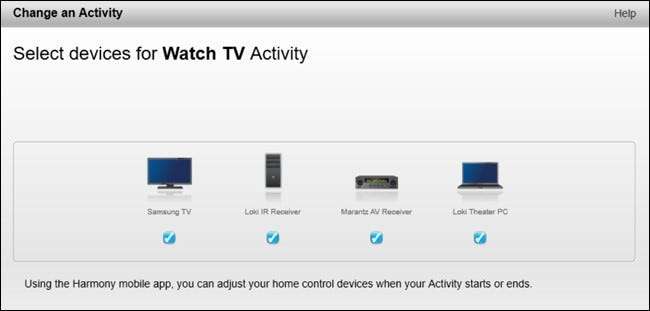
यह पूछे जाने पर कि कौन सी डिवाइस मीडिया स्ट्रीम करती है, अपना ब्लूटूथ पीसी चुनें:
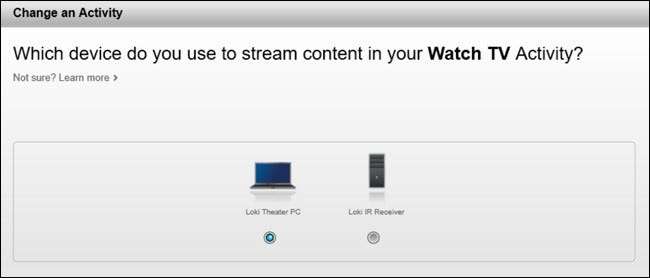
जब आप समाप्त कर लें, तो आईआर रिसीवर के बजाय ब्लूटूथ पीसी का उपयोग करके "टीवी देखें" गतिविधि के लिए रिमोट बटन को कॉन्फ़िगर करें।
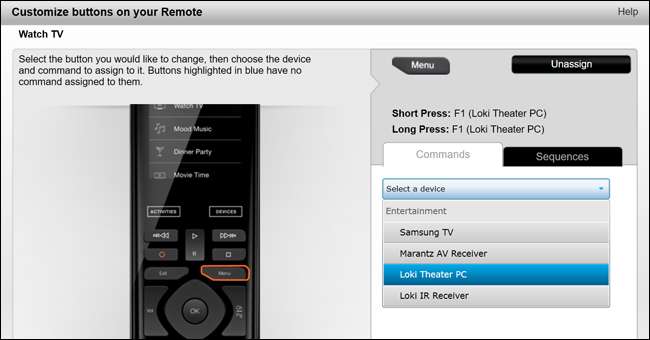
जब तक आपका IR रिसीवर हार्मनी हब या उसके आईआर ब्लास्टर्स में से एक है, तब तक मेरे पास वास्तव में मेरे मीडिया कैबिनेट के पीछे आईआर ब्लास्टर्स में से एक के लिए मेरा डक्ट नलिका है - यह खूबसूरती से काम करना चाहिए। जब आप वॉच टीवी गतिविधि शुरू करते हैं, तो यह आपके पीसी को इन्फ्रारेड रिसीवर का उपयोग करके चालू कर देगा, लेकिन आपके सभी बटन ब्लूटूथ रिसीवर के माध्यम से प्रोग्राम किए जाएंगे, इस प्रकार किसी भी अंतराल या अन्य आईआर मुद्दों की उपेक्षा की जाएगी।
पीसी को जागने के बाद उपयोग करने से पहले ब्लूटूथ में कुछ सेकंड की देरी होती है, लेकिन कनेक्ट होने के बाद यह अधिक उत्तरदायी होता है। तथ्य यह है कि यह आवश्यक रूप से लॉजिटेक के हिस्से पर बहुत ही दयनीय है-यह शर्मनाक है कि ब्लूटूथ इतना सीमित है, लेकिन अभी के लिए, ये वर्कआर्इड्स चाल करते हैं, जो वास्तव में मायने रखता है।







